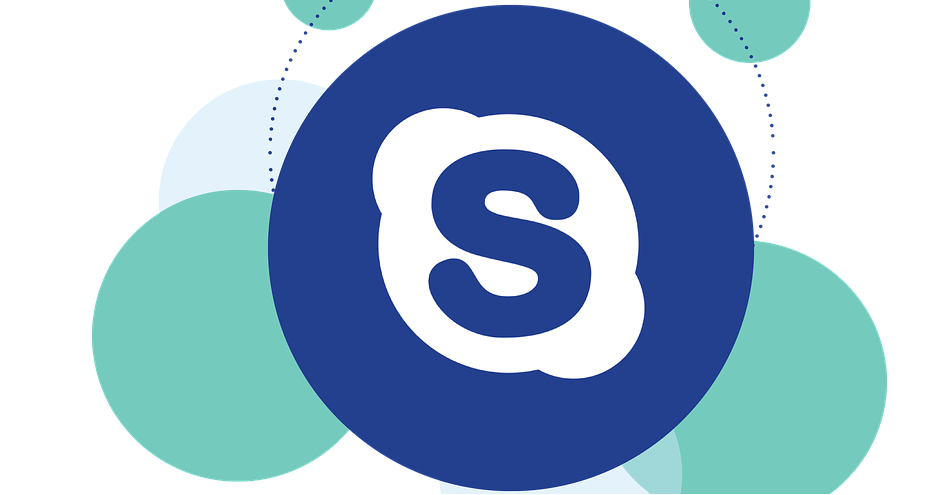- Der er mange fantastiske instant messaging-apps på markedet, men Skype er en af de mest populære.
- Ifølge nogle brugere tillader Skype ikke dem at indtaste deres loginoplysninger.
- Det er enkelt at løse dette problem, og du skal bare omregistrere bestemte filer eller geninstallere Skype.
- Skype er fantastisk, men det har en rimelig andel af problemer. Hvis du har andre Skype-problemer, skal du kontrollere vores Skype-hub for mere detaljerede guider.

Mange Windows-brugere, fra forskellige versioner, der spænder fra Windows 7 til den nyeste Windows 10, har rapporteret om problemet, at Skype ikke vil lade dem skrive deres brugernavn eller adgangskode.
Her er nogle potentielle rettelser til det.
Trin til løsning af problemer med Skype-brugernavn og adgangskode
- Tjek dine DLL'er
- Geninstaller Skype
- Opdater din computer
- Yderligere løsninger
Hvorfor accepterer Skype ikke mit brugernavn og adgangskode?
Et par Windows-brugere har klaget over nogle problemer med Skypes loginproces. Her er hvad en af de berørte brugere har sagt:
Det er så simpelt som det. Jeg kan ikke klikke på brugernavnet eller adgangskodefeltet for at skrive min adgangskode og logge ind. Jeg har geninstalleret det flere gange, alt sammen ved hjælp af forskellige browsere. Hvad kan jeg gøre?
Hvad kan jeg gøre, hvis Skype ikke accepterer mit brugernavn eller adgangskode?
1. Tjek dine DLL'er
Her er en første løsning, som du kan prøve for dette særlige problem, der ser ud til at fungere for Windows 7-brugere, men du kan også prøve dette i andre versioner også
- Windows Start -> Alle programmer -> Tilbehør -> Højreklik på kommandoprompt, vælg Kør som administrator
- I kommandoprompt typen: cd c: windowsssyswow64 og tryk på Gå ind
- Næste type dette - regsvr32 jscript.dll- og tryk derefter på Enter:
- Skriv derefter dette og tryk på Enter - regsvr32 jscript9.dll
- Efter hver Enter skal du modtage en besked, der siger, at DllRegisterServer i XXX.dll lykkedes
- Genstart din computer
- Se om din Internet Explorer kan udføre JavaScript ved at åbne denne side https://javatester.org/javascript.html
- RELATEREDE: Fix Skype-fejl: Den angivne konto findes allerede
2. Geninstaller Skype, og kør det som administrator
Hvis dette fungerer, betyder det, at du kan bruge webversion af Skype indtil du har fundet ud af, hvad der er galt med desktopversionen.
Hvis det fungerer på webgrænsefladen, kan du slette Skype helt fra dine websteder og derefter prøve at geninstallere det.
Dette fungerer dog ikke altid. Men ifølge mange Skype-brugere behøvede de ikke engang at afinstallere og geninstallere, da tilføjelse af disse kodestrenge løste problemet.
Der er faktisk situationer, hvor det bare er nok at køre softwaren som administrator til at løse problemet. Du kan også prøve at køre appen i kompatibilitetstilstand og vælge en tidligere Windows-version, som den skal køre i.
3. Opdater din computer
Hvis du ikke kører den nyeste Windows 10 OS-version, skal du ikke blive overrasket, hvis Skype ikke fungerer for dig. Forældet software er en af de hyppigste årsager til Skype-problemer. Installer den nyeste Windows-opdatering, og test derefter, om du kan logge ind på din Skype-konto.
Yderligere løsninger
For yderligere metoder til, hvordan du løser Skype-loginproblemer, kan du også tjekke ud denne fejlfindingsvejledning.
Efterlad din kommentar nedenfor, og lad os vide, om dette hjalp. Hvis det ikke gjorde det, kan du måske foreslå en anden mulig løsning på dette problem.
Ofte stillede spørgsmål
Nej, din adgangskode til din Microsoft-konto og Skype er ikke de samme som standard. Hvis du vælger at linke disse to konti, bliver adgangskoden den samme.
For at ændre din Skype-adgangskode skal du logge ind på Skype-webstedet og gå til sektionen Konto. Derfra skal du være i stand til at ændre din adgangskode.
For at finde dit Skype-brugernavn skal du bare logge ind på Skype og klikke på dit navn i øverste venstre hjørne. Du skal se dit brugernavn lige under dit navn.